Può capitare di smarrire la password della rete WiFi di casa e di non saper cosa fare per collegare un nuovo dispositivo a internet: cosa fare? Prima di tutto non c’è da andare in panico, perché ci sono dei metodi che possono aiutare a recuperare o a condividere la password: vediamone alcuni.
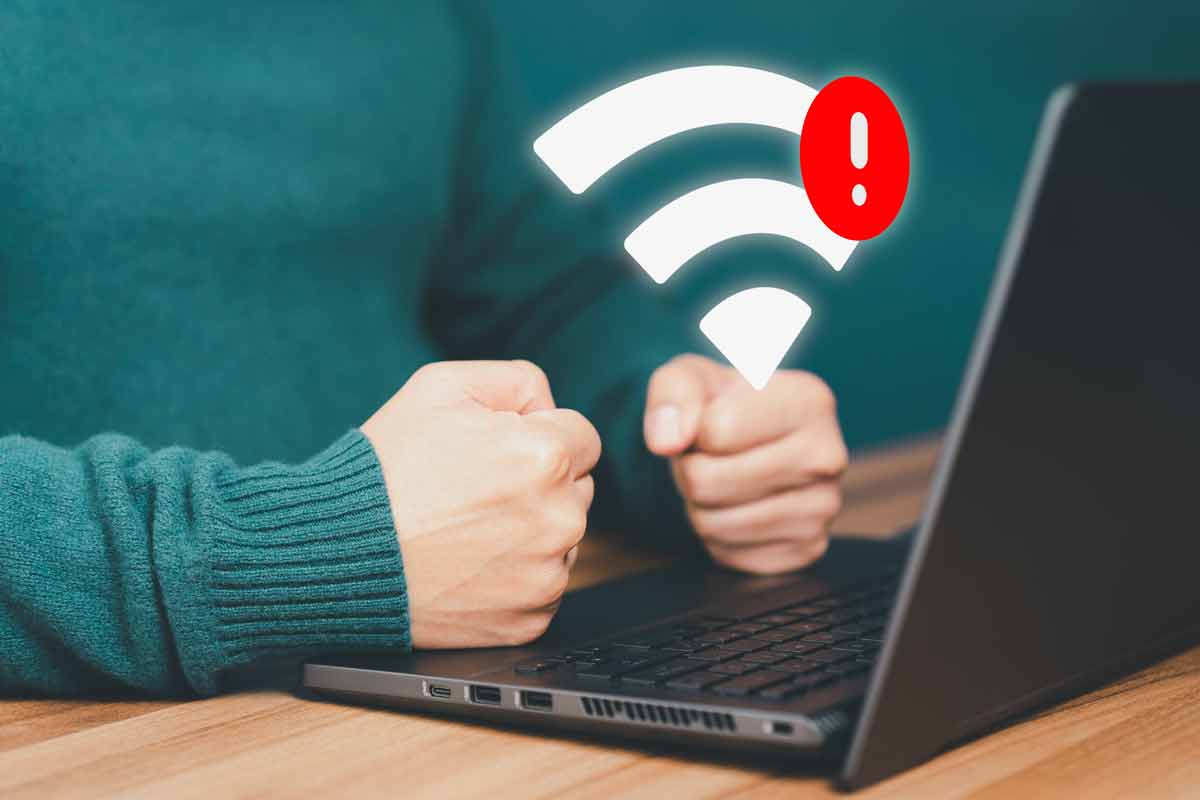
Non ci si deve spaventare se si ha perso la password del WiFi, in quanto è recuperabile anche da alcuni dispositivi su cui è stata configurata in precedenza. Che sia per connettere a internet un nuovo dispositivo acquistato o per dare accesso a internet ai propri ospiti, esistono diversi metodi per recuperare la password della rete WiFi di casa propria. Perché, in fin dei conti, non è una password che si può ricordare a memoria, a meno che sia stata personalizzata per semplificare quella fornita dal produttore. E, se proprio si dovessero avere dei problemi, si potrebbe sempre cambiare la password scegliendone una nuova. Andiamo con ordine.
Come recuperare la password del Wifi
Il metodo più semplice ed efficace per recuperare la password del WiFi è guardare l’etichetta applicata sul retro o sul fondo del modem. In alternativa, alcuni produttori applicano l’etichetta nella confezione di vendita del modem.
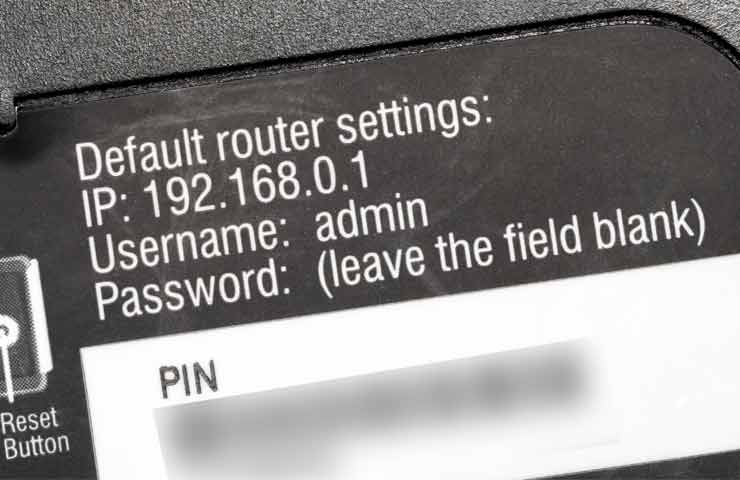
Se però si ha personalizzato la password oppure l’etichetta si è staccata e non si ha modo di recuperare in questo modo la password del WiFi? In situazioni come queste è possibile configurare un nuovo dispositivo utilizzando il pulsante WPS per l’associazione automatica.
Come recuperare la password del Wifi da Android
Mentre ormai tutti i modem dispongono del pulsante WPS, alcuni fornitori di sistemi operativi da qualche anno a questa parte hanno deciso di rimuovere il supporto di questa tecnologia. E’ il caso di Google, che sulle più recenti versioni di Android ha rimosso il supporto del pulsante WPS. Non è un problema, perché al posto di questo pulsante si trova la nuova funzionalità che permette di aggiungere e condividere la password di reti WiFi tramite scansione di un codice QR.
Tuttavia, se si perde l’etichetta o la confezione del modem con la password e il codice QR da scansionare siamo punto e a capo. Se si ha già un altro dispositivo Android associato alla rete WiFi, però, fortunatamente è possibile recuperare da questo la password per condividerla sul nuovo dispositivo. Basta entrare sul dispositivo già collegato alla rete WiFi in Impostazioni, poi WiFi, selezionare il nome della rete nota (ossia della quale il dispositivo conosce la password) di cui si desidera condividere la password e selezionare ‘Codice QR’. A questo punto sullo schermo del dispositivo viene mostrato il codice QR da scansionare con la fotocamera del nuovo dispositivo da collegare alla rete WiFi.
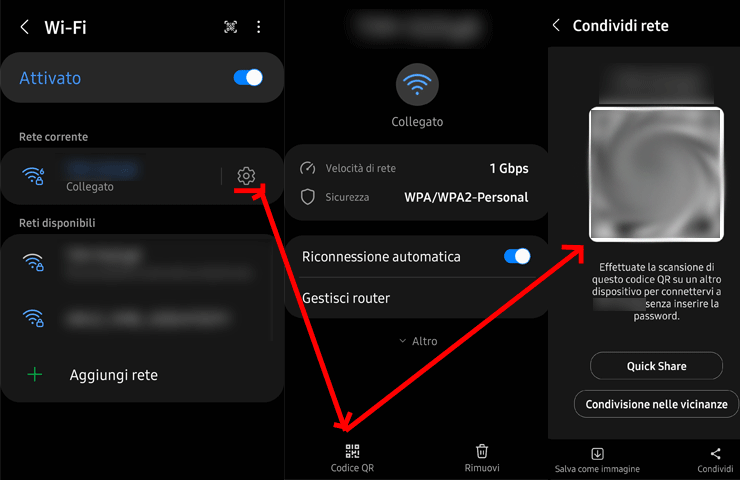
Come condividere la password del Wifi da Windows
Sui computer Windows è possibile recuperare direttamente la password da poi copiare sul nuovo dispositivo da collegare, incollandola nell’apposito campo quando richiesto durante il tentativo di collegamento alla rete WiFi. Come fare? Su Windows 11 è possibile recuperare la password delle reti WiFi note aprendo le Impostazioni, poi entrando in ‘Rete e Internet‘, poi ancora in ‘Wi-Fi‘ e ‘Gestisci reti conosciute‘, quindi selezionare il nome della rete di cui si desidera visualizzare la password selezionando l’opzione ‘Visualizza chiave di sicurezza Wi-Fi‘.
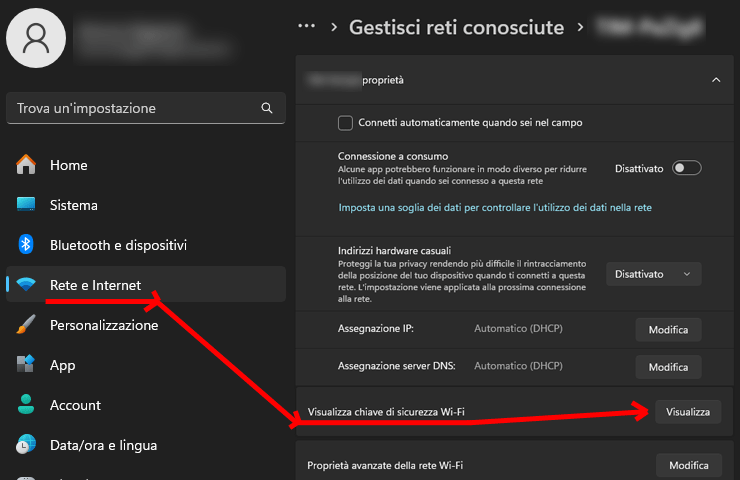
Sui vecchi dispositivi che eseguono Windows 10 bisogna selezionare il pulsante ‘Start‘, entrare in ‘Impostazioni‘, poi selezionare ‘Rete & Internet‘, poi ancora selezionare ‘Stato‘ e poi ‘Centro connessioni di rete e condivisione‘, proseguire selezionando il nome della rete WiFi di interesse e selezionare ‘Proprietà wireless‘ in ‘Stato WiFi‘, quindi proseguire selezionando la scheda ‘Sicurezza‘ e spuntare la casella ‘mostra caratteri‘ per rendere visibile la chiave di sicurezza della rete WiFi selezionata.
Nel caso di aggiornamento del sistema operativo Windows che abbia modificato o spostato alcune voci nelle Impostazioni vi invitiamo a consultare la pagina ufficiale ‘Individuare la password di rete Wi-Fi in Windows‘ del supporto online di Microsoft.
Password del WiFi non recuperabile: come crearne una nuova
Se non si riesce a recuperare la password del WiFi dall’etichetta fornita dal produttore oppure se l’etichetta si ha ma si ha personalizzato la password senza averla scritta da qualche parte, cosa fare? Il consiglio è di cambiare la password, così da sceglierne una nuova, ricordandosi di scriverla da qualche parte. Come cambiare la password del WiFi basta entrare nel pannello di gestione del router. I percorsi possono cambiare da router a router, quindi il consiglio è di leggere il manuale utente del router fornito in dotazione oppure, se non si trova, cercare tra le pagine del supporto online del produttore del router.







